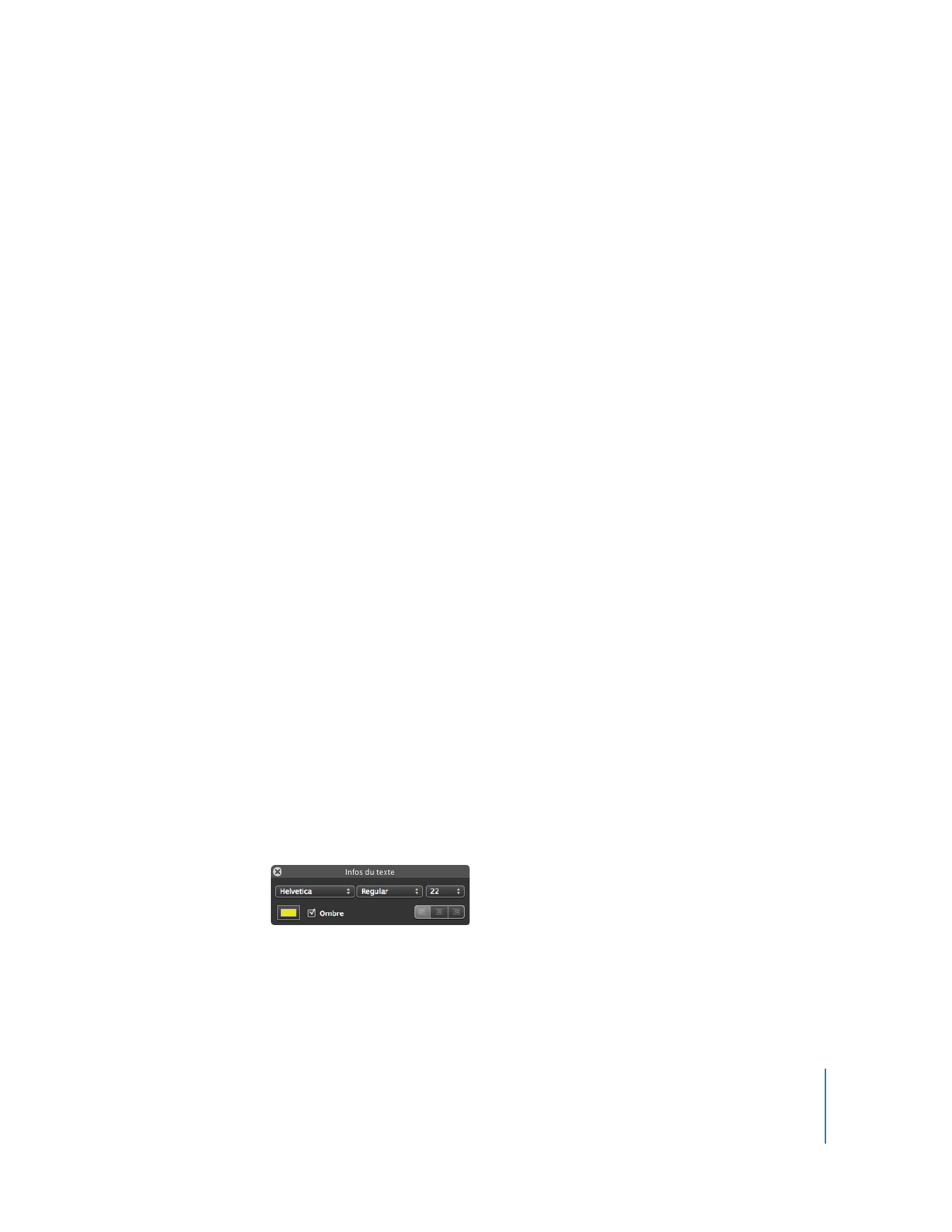
Étape 7 : ajouter du texte au menu et changer son apparence
Maintenant
que
vous
avez
ajouté
du
contenu
supplémentaire
à
votre
projet
de
DVD,
il
est
peut-être
nécessaire
de
modifier
le
texte
du
menu
principal.
Vous
pouvez
ajouter
du
texte
au
menu
et
changer
sa
police,
sa
taille
ou
sa
couleur
et
lui
ajouter
une
ombre.
Vous
pouvez
également
repositionner
le
texte
afin
qu’il
s’adapte
au
mieux
au
menu.
Le
texte
du
menu,
également
appelé
«
objet
texte
»
n’est
pas
un
élément
sur
lequel
on
peut
cliquer.
Il ne s’agit donc pas du même type de texte que celui des boutons, car
vous pouvez cliquer sur ces derniers.
Au
cours
de
cette
étape,
vous
allez
ajouter
un
sous-titre,
modifier
l’apparence
du
texte
et
le
repositionner
dans
le
menu.
N’oubliez
pas
que
le
texte
que
vous
ajoutez
doit
res-
ter
court
pour
obtenir
des
titres
et
sous-titres
lisibles.
Vous
pouvez
par
exemple
ajouter
des
blocs
de
texte
pour
les
crédits
ou
autre
contenu.
Pour personnaliser le texte :
1
Assurez-vous
que
le
menu
principal
du
projet
est
ouvert,
puis
choisissez
Projet
>
«
Ajouter
du
texte
».
Le texte temporaire « Cliquez pour modifier » est affiché sur le menu.
2
Faites glisser le texte pour le placer sous le titre.
Si
vous
devez
repositionner
le
titre
principal
pour
le
placer
en
fonction
du
sous-titre,
cliquez
dessus
et
faites-le
glisser
vers
l’emplacement
souhaité.
Vous
pouvez
sélection-
ner
et
faire
glisser
n’importe
quel
objet
texte
du
menu
pour
le
repositionner.
3
Cliquez
sur
le
texte
pour
le
mettre
en
surbrillance,
puis
saisissez
«
Une
année
d’amusement
»
comme
sous-titre.
Remarquez
que
lorsque
vous
cliquez
dessus,
l’éditeur
local
apparaît
en
dessous.
Vous
pouvez
utiliser
les
commandes
de
ce
dernier
pour
changer
la
police,
le
style
et
la
taille
du
texte.
Mais
pour
l’instant,
ignorez
l’éditeur
local.
4
Lorsque
le
texte
est
sélectionné,
appuyez
sur
Commande
(x)+
I
pour
ouvrir
la
fenêtre
«
Infos
du
texte
»
représentée
ci-dessous.
La
fenêtre
«
Infos
du
texte
»
propose
des
commandes
permettant
de
changer
tous
les
aspects
du
texte,
notamment
la
couleur
et
l’ombre.
Vous
pouvez
la
faire
glisser
pour
la
déposer
à
n’importe
quel
endroit
du
Bureau.
5
Cliquez sur le menu local de police et choisissez-en une nouvelle.
6
Utilisez
le
curseur
de
taille
pour
réduire
les
lettres
afin
que
le
sous-titre
tienne
sous
le
titre
principal.
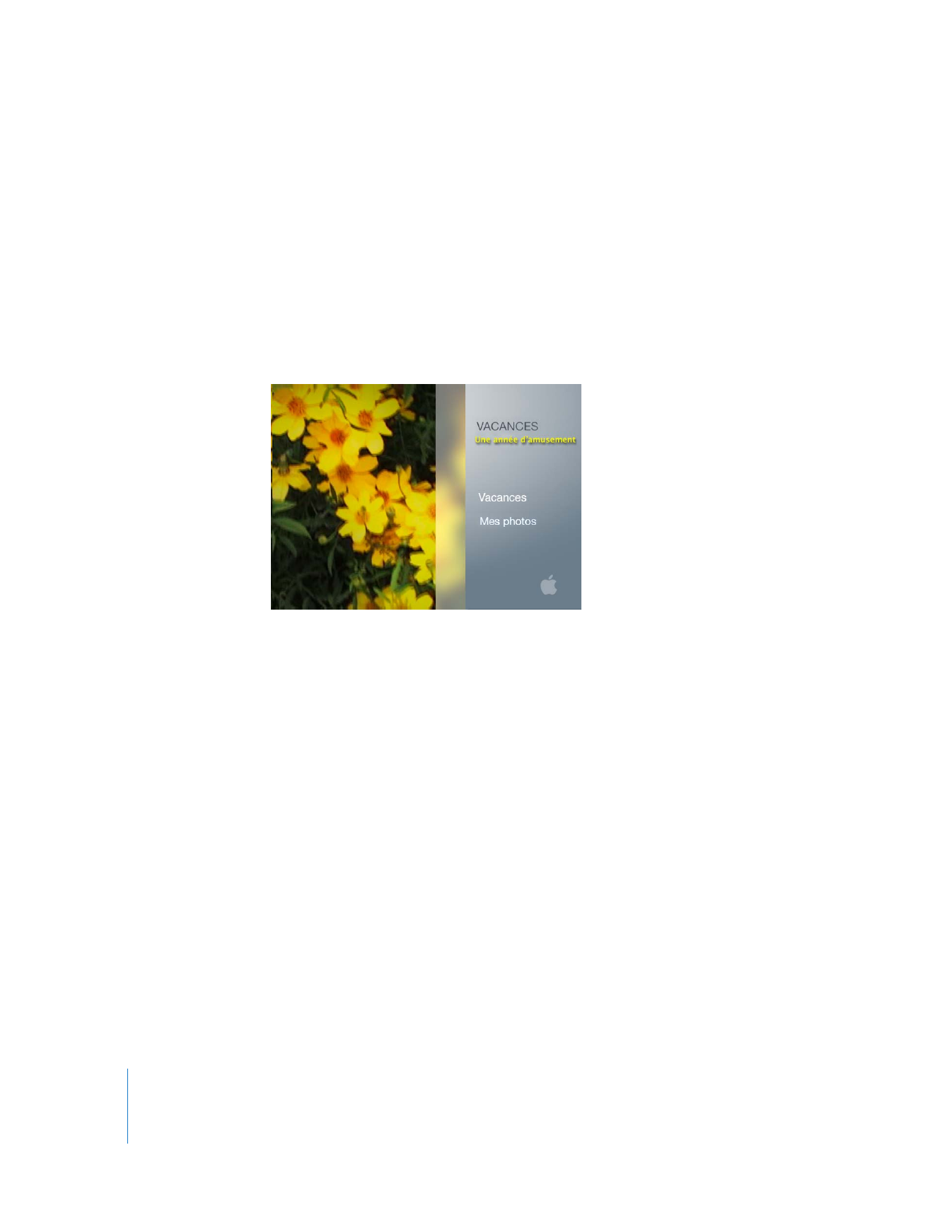
22
Chapitre 2
Découvrez iDVD
7
Cliquez dans le champ Couleur pour ouvrir la fenêtre Couleurs.
Testez
ses
différentes
possibilités.
Chaque
fois
que
vous
cliquez
sur
une
couleur,
le
texte
du
menu
adopte
la
couleur
sélectionnée.
Une
fois
que
vous
avez
trouvé
celle
qui
vous
convient,
fermez
la
fenêtre
Couleurs.
8
Cochez la case Ombre pour ajouter une ombre au texte.
9
Fermez la fenêtre « Infos du texte ».
10
Pour enregistrer votre travail, choisissez Fichier > Enregistrer.
Le menu ci-dessous montre le nouveau titre et le sous-titre.
Certains
écrans
de
télévision
risquent
de
ne
pas
pouvoir
afficher
la
totalité
de
votre
menu.
Vous
pouvez
superposer
au
menu
un
contour
indiquant
la
portion
d’image
visible
sur
ces
écrans.
Cette
portion
est
appelée
zone
couverte
par
les
TV.
Pour
de
plus
amples
informations,
recherchez
«
zone
couverte
par
les
TV
»
dans
l’Aide
iDVD.